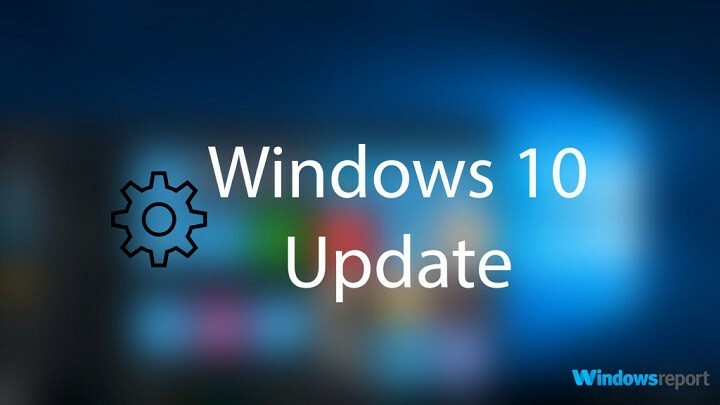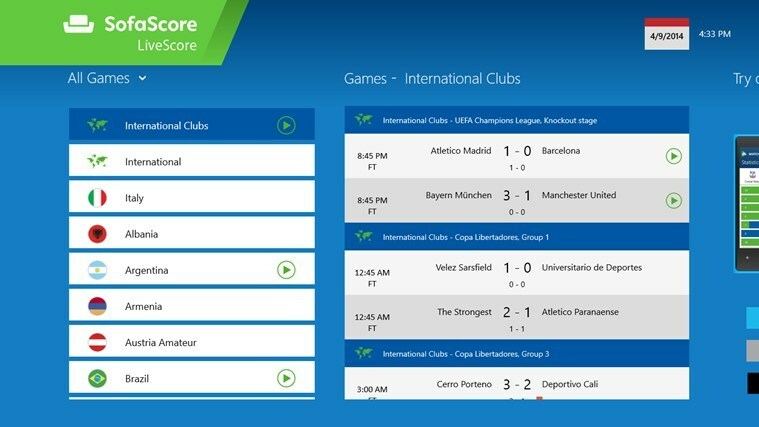Infecția cu malware poate cauza o utilizare ridicată a procesorului de către MSFS
- MSFS este greu pe GPU și folosește o mulțime de CPU.
- Încheierea sarcinilor pentru programe inutile poate reduce problema de utilizare a procesorului.
- Activarea modului Joc direcționează mai multe resurse către jocul dvs.

XINSTALAȚI FÂND CLIC PE DESCARCARE FIȘIER
- Descărcați Fortect și instalați-l pe computerul dvs.
- Începeți procesul de scanare al instrumentului pentru a căuta fișiere corupte care sunt sursa problemei tale.
- Faceți clic dreapta pe Începeți reparația astfel încât instrumentul ar putea porni algoritmul de reparare.
- Fortect a fost descărcat de 0 cititorii luna aceasta.
Microsoft Flight Simulator este un joc cu performanțe și grafică înalte. Prin urmare, poate necesita mai multe resurse de la computer decât alte aplicații. Cu toate acestea, utilizatorii pot întâmpina dificultăți cu jocul dacă acesta consumă prea multe resurse de pe computer.
Poate duce la problema de utilizare ridicată a CPU a Microsoft Flight Simulator, făcând jocul lent și frustrant. Afectează capacitatea aplicațiilor dvs. de a rula fără probleme și uneori poate cauza blocarea aplicației și a computerului.
În plus, utilizarea procesorului Microsoft Flight Simulator 2020 poate apărea din cauza mai multor factori, inclusiv multe aplicații care rulează în fundal, infecție cu malware și multe altele.
Prin urmare, acest articol va discuta cele mai bune remedieri pentru consumul de CPU 100% MSFS și vă va ajuta să obțineți o utilizare mai scăzută a procesorului MSFS.
CPU-ul sau GPU-ul MSFS sunt grei?
Microsoft Flight Simulator are un GPU ridicat și consumă mult CPU. Înseamnă că jocul folosește o mulțime de resurse din cauza cerințelor sale cu erori.
MFFS este în mare parte greu pe GPU. De asemenea, cerința sa specifică că computerul dvs. ar trebui să aibă un GPU solid pentru a rula jocul.
Cu toate acestea, jocul se poate baza pe procesor atunci când există o diferență sau o placă grafică inadecvată. Prin urmare, provoacă utilizarea ridicată a procesorului pe Microsoft Flight Simulator.
Ați putea fi interesat să citiți despre cum să faci Windows 11 mai rapid pentru o experiență de joc mai bună.
Sfat rapid:
Utilizarea ridicată a procesorului poate fi cauzată de drivere învechite care nu sunt optimizate pentru acest joc. Un instrument excelent pentru a vă menține toate driverele la zi este Outbyte Driver Updater.
Outbyte Driver Updater este un software dedicat care găsește toate driverele învechite și le actualizează cele mai recente versiuni de la producător, menținând componentele cheie, cum ar fi GPU-urile și procesoarele, la nivel optim niveluri.

Outbyte Driver Updater
Păstrați sistemul să funcționeze la performanță maximă, având toate driverele actualizate.Cum reduc utilizarea procesorului în Microsoft Flight Simulator?
1. Opriți aplicațiile care consumă mult în Managerul de activități
- Faceți clic pe Bara de activități în partea de jos a ecranului și selectați Gestionar de sarcini.
- Selectează CPU și utilizarea memoriei în Gestionar de sarcini.

- Faceți clic pe aplicatii consumând mult spațiu CPU și memorie pe computer.
- Faceți clic pe Încheiați sarcina din meniul drop-down care apare.

- Reporniți computerul.
Utilizatorii pot citi despre cel mai bun software Task Manager pentru Windows 10 care poate fi folosit pentru a monitoriza mai bine și a îmbunătăți performanța computerului.
2. Dezactivați aplicațiile de fundal
- Clic start în colțul din stânga jos al ecranului și selectați Setări, sau apăsați tasta Windows + eu chei.
- Selectați Aplicații din panoul din stânga.

- Click pe Aplicații și funcții și faceți clic pe trei puncte opțiunea în fața aplicațiilor de care nu aveți nevoie.

- Selectați Opțiuni avansate, apoi atingeți butonul drop-down pentru Permisiunile aplicației de fundal.
- Click pe Nu și repetați același proces pentru toate aplicațiile pe care doriți să le dezactivați.

Vă recomandăm să verificați articolul nostru despre cel mai bun software de monitorizare a resurselor pentru Windows 10/11 pentru a îmbunătăți performanța computerului dvs.
3. Scanați-vă sistemul pentru malware și adware
- Click pe start de la bara de activități.
- Tip Securitate Windows în spațiul de căutare și apăsați introduce.

- Selectați Securitate Windows din rezultatele căutării și alegeți Protecție împotriva virușilor și amenințărilor opțiune.

- Click pe Opțiuni de scanare și bifați Scanare completă opțiune.

- Clic Scaneaza acum și așteptați finalizarea procesului.

Acesta va scana pentru malware care poate cauza o utilizare ridicată a procesorului de către Microsoft Flight Simulator. Odată ce acest lucru este descoperit, devine mai ușor să îl vizați și să îl eliminați de pe computer.
4. Actualizați politica computerului pentru a accelera procesorul
- presa Ctrl + Schimb + Pchei pentru a deschide Terminal Windows (Admin).
- Tastați următoarea comandă:
gpupdate
- presa introduce și așteptați finalizarea procesului.
- Introduceți următoarele în PS C:\Spațiu utilizatori și apăsați introduce pentru a inchide fereastra:
Exit
Acest lucru va accelera performanța procesorului pe computer și, prin urmare, va reduce rata de blocaj cu GPU.
- Ubisoft? Activision? Xbox? Cine are drepturile de streaming?
- AutoGen AI folosește diferite versiuni AI pentru a crea aplicații AI
- Ce este Outlook BAK File? Cum să deschideți/restaurați un fișier BAK
- Ce este o întâlnire provizorie în Outlook? Cum le folosesc?
5. Actualizați Windows
- Click pe Start.
- Selectați Setare și faceți clic pe Windows Update.
- Pe Pagina de actualizare Windows, Selectați Verifică pentru actualizări. (Dacă există o actualizare disponibilă, Windows o va căuta automat și o va instala)

- Reporniți computerul.
Verificați și vedeți dacă problemele de utilizare ridicată a procesorului MSFS persistă.
Cum fac ca Microsoft Flight Simulator 2020 să ruleze mai bine?
Activați modul joc
- presa Windows + eu simultan pentru a solicita Setări.
- Selectați Jocuri în panoul din stânga ecranului.

- Porniți Mod de joc.

Vă ajută computerul să optimizeze resursele folosite în jocuri. Modul Joc face ca jocurile să fie prioritatea de top pentru computerul tău.
Acesta direcționează majoritatea resurselor computerului pentru a asigura o performanță mai bună a jocului. Prin urmare, acest lucru ar trebui să împiedice Microsoft Flight Simulator să provoace o utilizare ridicată a procesorului.
În mod concludent, vă recomandăm să citiți ghidul nostru cuprinzător despre metode pentru a remedia utilizarea ridicată a CPU pe Windows 11.
Dacă acest ghid v-a fost util, vă rugăm să lăsați comentariile dvs. mai jos. Am dori să auzim feedback de la dvs.